
راهنمای جامع و کامل آموزش سئو وردپرس {آموزش ویدئویی}
- سیستم مدیریت محتوا چیست؟
- تاریخچه وردپرس
- وردپرس چیست و چه کاربردی دارد؟
- چرا وردپرس اینقدر معروف شد؟
- مزایای وردپرس
- معایب وردپرس
- آموزش نصب وردپرس
- امنیت در وردپرس
- طراحی سایت با وردپرس
- سئو وردپرس چیست؟
- مخزن وردپرس چیست؟
- پلاگین (افزونه) وردپرس
- پلاگین Yoast دقیقا چه میکند؟
- ووکامرس چیست؟
- بهترین هاست وردپرس چیست؟
- ایمیل مارکتینگ با وردپرس
- سوالات متداول وردپرس
رابطهی ما با وردپرس چیزی در مایههای همان رابطه عشق و نفرت است! بسیاری از صاحبان کسبوکار و افرادی که به تازگی وارد فضای دیجیتال شدند به وردپرس عشق میورزند؛ در مقابل بسیاری از توسعهدهندگان وب و برنامهنویسان از این سیستم و دردسرهایش بیزارند. با این وجود این سیستم مدیریت محتوای محبوب، 14.7% از 100 وبسایت برتر دنیا را پشتیبانی میکند و به همین دلیل نقش پررنگی در دنیای وب دارد. در این مطب میخواهیم پای نفر سومی را هم به این رابطه باز کنیم یعنی سئوکاران.
اگرچه سئو وردپرس در همان اسلوب کلی کارهای سئو سایت جا میگیرد، اما ریزهکاریهایی هم دارد که در آموزش سئو سایت وردپرسی آن را با شما به اشتراک میگذارم، پس اگر میخواهید سر از رموز سئو وردپرس (wordpress seo) دربیاورید، تا انتهای این مقاله همراه آژانس دیجیتال مارکتینگ و سئو منتوریکس باشید.
سیستم مدیریت محتوا چیست؟
سیستم مدیریت محتوا که اغلب به اختصار CMS نامیده میشود، نرمافزاری است که به کاربران کمک میکند بدون نیاز به دانش فنی تخصصی، در یک وبسایت، محتوای خود را ایجاد، مدیریت و اصلاح کنند. به زبان سادهتر، سیستم مدیریت تولید محتوا ابزاری است که به شما کمک میکند تا محتوایتان را روی فضای هاست بالا بیاورید تا بازدیدکنندگان مطالب را ببینند.
وردپرس بهترین نمونه برای یک سیستم مدیریت محتواست. در حال حاضر، چندین سیستم مدیریت محتوا وجود دارد مثل جوملا، دروپال و... اما وردپرس به خاطر سادگی در استفاده یا همان یوزر فرندلی بودنش (User-Friendly)، هواخواه بیشتری دارد.
تاریخچه وردپرس
وردپرس کار خود را به این دلیل آغاز کرد که یک نرم افزار وبلاگنویسی به نام b2/cafe log توسط توسعهدهندگان اصلی آن متوقف شد. در سال 2003، دو کاربر b2/cafe log به نامهای Matt Mullenweg و Mike Little تصمیم گرفتند پلتفرم جدیدی به نام وردپرس بسازند. در ۲۷ می ۲۰۰۳ بود که مت اعلام کرد که اولین نسخه وردپرس در دسترس است.
این اسم را یکی از دوستان مولنوگ به آنها پشنهاد کرد. در سال ۲۰۰۹ اعلام شد که وردپرس بیشترین قدرت را در بین سیستمهای مدیریت محتوای منبع باز دارد. طبق آمار ویکیپدیا از ماه می 2021، 64.8 درصد از تمام وبسایت هایی که سیستم مدیریت محتوای آنها شناخته شده است، از وردپرس استفاده میکنند.
مثلا وبلاگ TED، سایتهای JQUERY، Microsoft News، روزنامه SUN و سایت بی بی سی آمریکا وردپرسی هستند.
 وردپرس در 2003 میلادی ساخته شد یعنی قدیمیتر از فیسبوک و توئیتر
وردپرس در 2003 میلادی ساخته شد یعنی قدیمیتر از فیسبوک و توئیتر
وردپرس چیست و چه کاربردی دارد؟
«مگه غیر از وردپرس سایت دیگهای هم داریم؟» این سوالیست که بارها با آن مواجه شدهام. اکثر کاربران و صاحبان کسبوکار ایرانی با سیستم مدیریت محتوای دیگری غیر از وردپرس آشنایی ندارند و وردپرس را تنها گزینهی پیش روی خود میدانند. بماند که Wordpress یک Content Management System (CMS) محسوب میشود و خیلیها همین کارکرد را هم در مورد این بخت برگشته نمیدانند.
با این حال بگذارید بگویم که این دوستان تا حد زیادی حق دارند، چرا که وردپرس مشهورترین سیستم مدیریت محتوای دنیاست و یک جورهایی به دیگران حق میدهم در مورد CMSهای اختصاصی چیزی نشنیده باشند. داستان وقتی جالبتر میشود که بدانید:

وردپرس حدود 40.6% از کل فضای اینترنت را به خود اختصاص داده و وبسایتهای بزرگی در دنیا را پشتیبانی میکند؛ از جمله: BBC America، TED، Spotify، NBC، Fortune.com و بسیاری از وبسایتهای معروف دیگر.

وردپرس از سال 2003 به عنوان یک پلتفرم وبلاگنویسی کار خود را آغاز کرد، اما طولی نکشید که به ابزاری قدرتمند برای مدیریت محتوا تبدیل شد. در سال 2020 قابلیت فروشگاهی (e-Commerce) هم به آن اضافه شد که عرصهی حکمرانیاش را بیش از پیش تقویت کرد.
چرا وردپرس اینقدر معروف شد؟
دلایل زیادی برای این شهرت وجود دارد، از جمله:
- کاربری ساده و راحت
برای کار کردن با وردپرس نیازی نیست برنامهنویسی بلد باشید و این خبر خوشایندی برای تازهکارهاست. همچنین وردپرس محیط کاربری بسیار ساده و کاربرپسندی دارد که کار با آن را بسیار راحت کرده.
- انعطافپذیری و سازگاری
وردپرس هزاران قالب رایگان و غیررایگان دارد، کافیست کمی سرچ کنید تا نزدیکترین قالب به ایدهآلتان پیدا شود. تقریبا هر قالبی روی این سیستم سوار میشود و به شما کمک میکند دنیای خاص خود را بسازید. از طرفی دنیای پلاگینها (بیش از 55 هزار پلاگین آماده) هم به کمک شما میآیند تا هر امکانی دوست دارید به سایتتان اضافه کنید.
با این حال وردپرس امکان میزبانی از قالبهای سفارشی را هم دارد، پس اگر برنامهنویس PHP باشید هم میتوانید آن را مطابق با نیازهای کسبوکارتان شخصیسازی کنید.
- پشتیبانی فراگیر
وردپرس Open source محسوب میشود و به همین دلیل فرومهای پشتیبانی و Documentهای زیادی برای رفع مشکلات احتمالی آن وجود دارد. این امکان فرایند دستوپنجه نرم کردن با وردپرس را برای بسیاری آسان میکند.
قطعا در کنار این مزایا، معایبی هم برای وردپرس وجود دارد و نمیشود آن را CMSای مناسب برای همهی نیازها دانست. این سیستم مدیریت محتوای محبوب، مشکلاتی از جمله نیاز مداوم به آپدیت، آسیبپذیری بالقوه (اگر آن را آپدیت نکنید) و تولید کدهای اضافی و کمی دردسر برای Developerها دارد که گاهی باعث میشود عطایش را به لقایش بفروشند و سراغ CMSهای اختصاصی بروند.
وردپرس چه نوع وبسایتهایی میتواند بسازد؟
به کمک وردپرس شما می توانید هر نوع سایتی را بسازید. از جمله:
- وبسایتهای کسب و کار
- فروشگاههای تجارت الکترونیک
- وبلاگها
- نمونه کارها و پورتفولیو
- انجمنها
- شبکههای اجتماعی
- سایتهای انجمنی و...
مزایای وردپرس
وردپرس چه مزایایی دارد که آن را محبوب کرده است؟
1. وردپرس مقرون به صرفه است
اینکه خودتان و به کمک وردپرس وبسایتتان را بسازید بسیار مقرون به صرفه تر است تا اینکه یک طراح سایت استخدام کنید و از ریشه برای سایت شما چکش کاری کند. وردپرس رایگان نصب میشود و شما به شکل مهمان میتوانید از آن استفاده و برای خدمات ممتاز آن سالیانه پول پرداخت کنید. همچنین وردپرس نسبت به سایر پلتفرمهای مدیریت محتوا ارزانتر است و هزینه کمتری برای شما می تراشد.
2. وردپرس ریسپانسیو است
واکنشگرا (responsive) بودن وردپرس به این معناست که در دستگاههای مختلف بهترین فرمت خود را نشان میدهد و در واقع با صفحه هر دیوایسی (device) هماهنگ میشود.
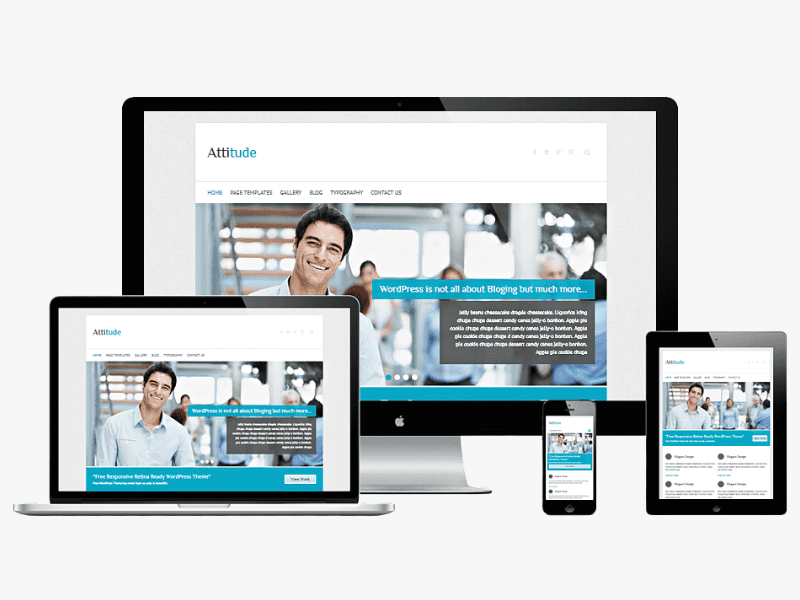 معمولا قالبهای وردپرسی واکنشگرا یا ریسپانسیو هستند و این انتخاب را برای صاحبان سایت راحت کرده.
معمولا قالبهای وردپرسی واکنشگرا یا ریسپانسیو هستند و این انتخاب را برای صاحبان سایت راحت کرده.
3. طیف گستردهای از تمهای حرفهای دارد
وردپرس به شما امکان استفاده از تمهای تخصصی متنوعی را با قیمتهای مقعول میدهد. بسته به حوزهای که فعالیت میکنید، تم مخصوص به آن را انتخاب کنید. مثلا اگر هدفتان از داشتن سایت، انتشار مطالب شخصی است و میخواهید وبلاگ شخصی داشته باشید، کلی تم مخصوص این کار وجود دارد.
4. میتوانید به راحتی سایت را به روز کنید
شما میتوانید سایت خود را در هر کجا که باشید مدیریت کنید و با کمی تجربه میتوانید تغییرات موردنظر خود را روی سایت اعمال کنید.
5. با وردپرس بک لینک یا لینکسازی بسیار آسان است
لینکسازی و بک لینک از کارهای مهمی است که برای سایت باید انجام شود. امکاناتی که وردپرس و پلاگینهایش در اختیار ما قرار داده، این کار را خیلی راحت کرده است.
6. برای سایتهای فروش اینترنتی عالی است
امروزه میلیونها نفر به صورت آنلاین خرید میکنند و کسب و کار آنلاین جای گشت و گذار در بازارها و مغازهها را گرفته است. از آنجایی که رقابت در این عرصه تنگاتنگ شده، نحوه ارائه کار شما از اهمیت بالایی برخوردار است. پس باید محتوای سایت خود را با دقت مدیریت کنید و سعی کنید از دیگران متفاوت باشید.
بسیاری از سایتهای تجارت الکترونیک از وردپرس استفاده میکنند. وردپرس تعدادی افزونه مانند WooCommerce را برای اطمینان از کارآمدی سایت شما برای تجارت الکترونیک ارائه میدهد. (پایینتر درباره ووکامرس توضیح خواهیم داد)
پس اگر میخواهید سایتی فروشگاهی راهاندازی کنید و دنبال سیستم مدیریت محتوای ایدهآل و با کمالاتی! هستید، وردپرس را انتخاب کنید.
بیشتر بخوانید: سئو سایت فروشگاهی
7. وردپرس دائما آپدیت میشود
بعضی از سیستمهای مدیریت محتوای شخصی، امکان به روز بودن دائمی را ندارند. اما در وردپرس قضیه اینطوری نیست. وردپرس به خاطر Open source بودنش، دائما به روز میشود تا کار با آن برای کاربرانش راحتتر باشد. علاوه بر این، به دلیل استفاده گسترده از این پلتفرم، انجمنها و سایتهای زیادی وجود دارند که به طور مداوم بهترین شیوهها را به شما ارائه میدهند. پس شما هرگز در تلاش برای بهتر کردن سایت خود به بن بست نخواهید خورد.
8. منبع باز یا اوپن سورس است
وردپرس یک نرمافزار متن باز (Open Source) است و هر کسی میتواند از کد منبع آن استفاده، مطالعه، تغییر و توزیع مجدد کند. بسیاری از تمها و افزونهها رایگان هستند و برنامهنویسان وردپرس به عنوان یک نرم افزار منبع باز میتوانند کد را به صورت آنلاین به اشتراک بگذارند. اشتراکگذاری کد میتواند باعث صرفهجویی در زمان و هزینهها شود.
استفاده از یک پلتفرم منبع باز همچنین زمانی ارزشمند است که با شریک یا آژانس ثالث برای توسعه وبسایت خود کار می کنید. شما در کار با یک نرم افزار اختصاصی که فقط گروه کوچکی از توسعهدهندگان می توانند روی آن کار کنند مشکلی نخواهید داشت. تعدادی از توسعهدهندگان وردپرسی وجود دارند که در صورت نیاز از وبسایت شما پشتیبانی میکنند.
9. بهترین گزینه برای بازاریابی آنلاین
برای افرادی که در دیجیتال مارکتینگ فعالیت میکنند، محتوای روان، به روز و شاداب اهمیت زیادی دارد. وردپرس به شما این امکان را میدهد تا محتوای خود را هرچه قدر که نیاز دارید آپدیت کنید و به روز نگه دارید. شما با به روز کردن محتوای خود اعتبار بیشتری بین رقبایتان کسب می کنید.
معایب وردپرس
این سیستم محبوب معایب هم دارد؟
1. میتواند گران باشد
درست است که خود وردپرس رایگان است اما برای استفاده از بعضی از افزونهها و ویژگیهای اختصاصی آن باید پول پرداخت کنید. اگر میخواهید وبسایت شما متمایز باشد و سایت شما از یک تم عالی استفاده کند، باید یک تم بخرید، یا اگر میخواهید فونت خاصی داشته باشید، باید به صورت جداگانه پول پرداخت کنید. البته بیشتر سایتهای ارائه دهنده خدمات وردپرسی، پکیج قالب وردپرس را با فونت یا سایر پلاگینهای مرتبط با آن میفروشند.
با آپدیتهای مکرر وردپرس، بهروز نگه داشتن وبسایت شما میتواند بسیار گران باشد. به طور طبیعی، اگر شما یک طراح وردپرس هستید، یا دانش لازم را برای این کار دارید، می توانید تنظیمات زیادی را خودتان انجام دهید، اما بیشتر مردم نیاز به استفاده از یک افزونه یا یک تم خوب توسعهیافته دارند.
2. سئو وردپرس کمی سخت است!
برای افرادی که تجربه و دانش زیادی در سئو ندارند، وردپرس می تواند مشکلات زیادی ایجاد کند. احتمالاً شناختهشدهترین مورد ناشی از دسته بندی و سیستم برچسبگذاری وردپرس است. اگر محتوا بیش از حد برچسبگذاری شده باشد یا در دستهبندیهای زیادی علامتگذاری شود، گوگل آن را به عنوان محتوای تکراری علامتگذاری می کند. این مساله بر رتبهبندی سئوی شما تاثیر میگذارد.
بیشتر بخوانید: فرق دستهبندی و تگ در وردپرس چیست؟
۳. شخصیسازی سایت نیازمند کدنویسی است
برای ایجاد تغییرات در سایت وردپرس خود، باید دانش HTML، CSS و PHP داشته باشید. اگر می خواهید روش منحصر به فرد خود را پیاده کنید، یا طراحی آن را بهبود بخشید، به نوشتن کدهای پیچیده متعددی نیاز دارید. اگر شما دانش لازم را دارید، نیازی نیست نگران باشید. اما اگر سعی کنید بدون داشتن تخصص مناسب کد بنویسید- می توانید آسیب زیادی به وبسایت خود وارد کنید.
۴. بعضی وقتها سرعت صفحه را پایین میآورد
سرعت پایین وبسایت بسیار آزاردهنده است. شما عجله دارید و دنبال چیز مشخصی هستید و سایت با زمان شما همراه نمیشود. چه قدر احتمال دارد عصبانی شوید و سایت را کلا ببندید؟ احتمالا مراجعه به سایت را به زمان دیگری موکول میکنید و اگر دوباره با همین بساط مواجه شوید کلا بیخیال آن میشوید و دنبال سایت دیگری میگردید. سایتی بهتر با سرعتی بیشتر! ممکن است سرعت کار وردپرس به خاطر استفاده از افزونهها، دادههای اطلاعاتی و کدهای زیاد کند شود.
برای همین همیشه باید حواسمان باشد که از چه افزونههایی استفاده میکنیم تا بار اضافی روی سایت نیاوریم. البته اینها تنها مواردی نیستند که منجر به کاهش سرعت سایت میشوند.تصاویر بزرگ، عبارات زیاد در یک صفحه و هاست غیر قابل اعتماد میتواند بر سرعت وبسایت شما تأثیر بگذارد. در کل، شما یک وبسایت با سرعت لودینگ سریع می خواهید تا مخاطبان شما بیتاب نشوند و تصمیم به ترک آن نگیرند، چراکه میتواند باعث ضربه به کسب و کار شما شود، زیرا آنها آنچه را که شما ارائه می دهید را نمیبینند.
برای اینکه به سرعت سایت وردپرسی ضربه نزنیم، افزونههای زیادی وجود دارد. ما در منتوریکس 3 تا از آنها را بررسی کردیم و در قالب مقالهای مفصل در وبلاگ منتوریکس منتشر کردیم. پیشنهاد میکنیم که این مطلب را هم بخوانید.
۵. آسیبپذیری سایت بالاست
بدون شک بزرگترین نقطه ضعف وردپرس امنیت آن است که از اوپن سورس بودنش میآید. برای سفارشیسازی به شدت به پلاگینها (plugins) و تمها متکی است و از آنجایی که هیچکس بر آنها نظارت ندارد، به راحتی میتوانند حاوی اشکالات خطای کدنویسی باشند. علاوه بر این، همانطور که در بالا گفته شد، امروزه وردپرس محبوبترین سیستم مدیریت محتوا است.
این واقعیت به تنهایی وردپرس را به یک هدف اصلی برای هکرها در همهجا تبدیل میکند. طبق گزارشی در سوکوری، وردپرس نسبت به سایر سیستمهای مدیریت محتوا بیشتر از همه مورد هک قرار گرفته است.
آموزش نصب وردپرس
برای نصب وردپرس شما به چند پیشنیاز لازم دارید:
- ابتدا باید یک هاست خوب بخرید. هاست درواقع جایی است که همهچیز روی آن بارگذاری میشود.
- سپس باید یک دامنه خوب تهیه کنید. دامنه اسمی است که شما برای سایت خود انتخاب میکنید و افراد آن را سرچ میکنند. خرید دامنه نیاز به تمدید سالانه دارد وگرنه سایت شما از دسترس خارج میشود. در ضمن اسم دامنه شما بستگی به هدف و کسب و کارتان دارد.
- سپس فایل زیپ وردپرس را دانلود کنید.
- وردپرس را روی هاست خود کپی پیست کنید.
- به شما آدرسی میدهد که شما برای مدیریت سایت خود دسترسی پیدا میکنید.
- برای نصب قالبها شما ابتدا فایل زیپ را دانلود میکنید و سپس به وردپرس خود را که باز میکنید به قسمت نمایش میروید، گزینه پوسته را انتخاب و به انواع قالبها میروید و قالب مدنظر خود را در آن کپی پیست میکنید. بعد از آن گزینه فعال را میزنید و قالب شما فعال میشود.
برای نصب وردپرس روی هاست، این ویدئوی آموزشی از یوتیوب کمکتان میکند.
امنیت در وردپرس
وردپرس امن است، البته تا زمانی که افراد امنیت وبسایت را جدی بگیرند و بهترین شیوهها را دنبال کنند. بهترین روشها شامل استفاده از افزونهها و تمهای ایمن، حفظ رویههای ورود مسئولانه، استفاده از پلاگینهای امنیتی برای نظارت بر سایت و به روزرسانی منظم است. وردپرس از آسیبپذیریهای نرمافزار خود مراقبت میکند و بهروزرسانیهای امنیتی را برای اصلاح فایلهای اصلی خود منتشر میکند. هر زمان که وردپرس یک بهروزرسانی منتشر میکند، در اسرع وقت آن را نصب کنید، زیرا مشکلاتی که هر به روزرسانی حل میکند بر دانش عمومی شما میافزاید.
از ورود خود با رمزهای عبور قوی محافظت کنید، احراز هویت دو مرحلهای و افزونههایی برای محدود کردن تلاشهای ورود به سیستم را در نظر بگیرید و گواهینامه SSL را فعال کنید تا بازدیدکنندگان بتوانند به طور ایمن به سایت شما متصل شوند. همیشه خطراتی برای میزبانی محتوا به صورت آنلاین وجود خواهد داشت. بهترین کاری که میتوانید انجام دهید این است که خطر حملات را کاهش دهید و اگر امنیت را جدی بگیرید، در وضعیت خوبی خواهید بود.
طراحی سایت با وردپرس
اگر همین الان در گوگل سرچ کنید طراحی سایت وردپرس، با کلی نتیجه و انتخاب رو به رو میشوید که ممکن است تصمیمگیری را سخت کنند. خیلی از این صفحات به شما نوید این را میدهند که بدون کدنویسی یا بدون دانش برنامهنویسی میتوانید وردپرس طراحی کنید. اما واقعیت چیز دیگریست. برای طراحی سایت با وردپرس شما نیاز دارید که دانش حداقلی نسبت به کدنویسی داشته باشید. در طراحی سایت وردپرس سعی کنید خیلی کمال گرا نباشید و تغییرات را به صورت مستمر انجام دهید.
سئو وردپرس چیست؟
وردپرس به خودی خود راه حلی برای سئو نیست. اگرچه نمی توان انکار کرد که این نوع CMS در وقت شما صرفهجویی میکند اما باید بدانید که رسیدن به صفحهی اول گوگل در هر CMSی بدون تلاش زیاد امکانپذیر نیست. بگذارید آب پاکی را روی دستتان بریزم و بگویم به صرف داشتن یک CMS خاص، قرار نیست سئو سایت وردپرسی شما پیشرفت عجیب و غریبی بکند.
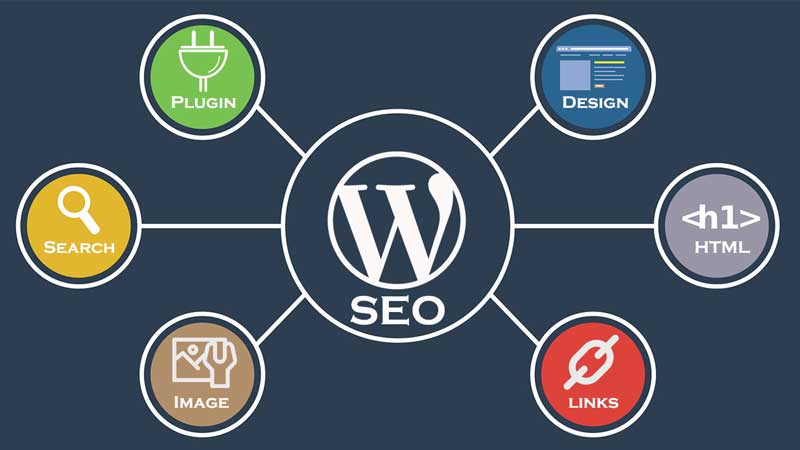
در واقع حتی با داشتن یک وبسایت وردپرسی هم شما باید تمام گامهای پیشبینی شده در استراتژی سئو کسبوکارتان را بهخوبی طراحی و اجرا کنید تا به نتیجهی دلخواه برسید. کیوورد ریسرچ، معماری لینکها، تولید محتوای باکیفیت، تنظیمات تگها، لینکسازی و... باید به صورت تمام و کمال اجرا شوند تا شما را به نتیجهی دلخواه برسانند.
تنها کمکی که این وبسایت مدیریت محتوا میتواند به شما بکند در اختیار قرار دادن امکانات و پلاگینهاییست که روند انجام این کارها را سرعت میبخشد. در ادامه با ما همراه باشید تا با نکاتی که در سئو وردپرس باید رعایت کنید آشنا شوید.
بیشتر بخوانید: سئو چیست؟
1. یک هاست قابل اعتماد انتخاب کنید
در مطلب تاثیر هاست و دامین بر روی سئو توضیح داده بودیم که هاست میتواند بر سرعت سایت و در نتیجه امتیاز سئو اثرگذار باشید. وردپرس هم از این قاعده مستثنا نیست و شما باید یک هاست قابل اعتماد برای سایتتان انتخاب کنید که سرعت خوب را تضمین کند.
2. Themeی نصب کنید که با سئو سازگار باشد
تمهای آمادهی زیادی برای وردپرس طراحی شده است که با یک کلیک ساده قابل نصب شدن روی سایتتان هستند. با این حال این تمها اغلب اسکریپت و پلاگینهای غیر ضروریای دارند که وبسایت شما را کند میکنند. برای اینکه از سئوفرندلی بودن تم انتخابیتان اطمینان حاصل کنید، کافیست قالب انتخابی را در سایت web.dev چک کنید. برای این کار به قسمت meseare بروید و نسخهی دموی آن قالب را بسنجید.
3. دامنهی ترجیحی خود را وارد کنید
از نظر سئویی تفاوتی ندارد که شما دامنهی خود را https://domain.com انتخاب کنید یا https://www.domain.com، آنچه برای سئو مهم است، تشخیص این دو نوع آدرس از سمت گوگل است. در واقع گوگل هر دوی این آدرسها را متفاوت ارزیابی میکند و نمیتواند دامین اصلی را تشخیص بدهد. پس برای نجات گوگل از سردرگمی حتما دامنهی خود را در قسمت Setting وارد کنید. برای این کار به قسمت Setting بروید، General را انتخاب کنید:
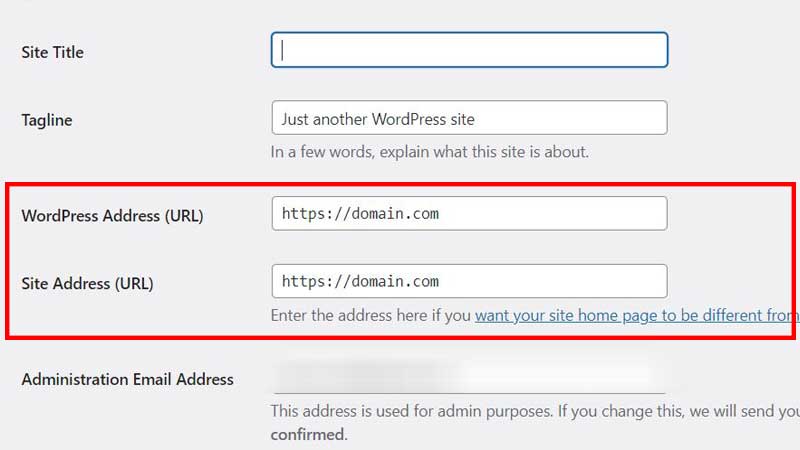
توجه داشته باشید که یکی از امتیازات سئو داشتن گواهینامه SSL برای دامنه است که آن را امنتر میکند. برای دریافت گواهی ssl میتوانید با هاست یا دوپلوپر سایتتان صحبت کنید تا این امکان را برای وبسایتتان تهیه کنند.
4. پلاگین سئو نصب کنید
پلاگینهای رایگان و غیر رایگان زیادی برای وردپرس وجود دارد که کار سئو داخلی سایت را راحتتر میکند، از جمله:
- پلاگین Yoast
- پلاگین All In One Seo Pack
پلاگین Yoast به دلیل کاربری راحت و کاربرپسندی که دارد، بیشتر هم مورد استفاده قرار میگیرد. این پلاگین هم نسخهی رایگان دارد و هم نسخهی پرمیوم که البته همان نسخهی رایگان هم کار شما را راه میاندازد. دقت داشته باشید که نصب این پلاگین به خودی خود کمکی به سئو شما نمیکند و فقط امکان اضافه کردن تنظیمات سئویی را برای سایت شما فراهم میکند. جزییات استفاده از پلاگین سئو یوست را در قسمت جداگانه خواهم گفت.
5. از قابل بازدید بودن سایتتان برای موتورهای جستوجو مطمئن شوید
وردپرس گزینهای دارد که در آن میتوانید قابل مشاهده بودن سایتتان برای موتورهای جستوجو را انتخاب کنید. این گزینه به صورت پیشفرض خاموش است و به این معنیست که موتورهای جستوجوگر میتوانند سایتتان را بررسی کنند، اما گاهی به دلیل بعضی دلایل از جمله اجرای بعضی برنامهها توسط دولوپرها ممکن است به صورت موقت این گزینه فعال شده باشد.
بنابراین بهتر است از قابل بازدید بودن وبسایتتان برای موتورهای جستوجو اطمینان حاصل کنید. برای چک کردن این گزینه به قسمت Setting و Reading بروید:

6. از پیوندهای یکتای متناسب با سئو استفاده کنید
پیوندهای یکتا یا همان Permalinks به نحوهی نشان دادن آدرس سایت شما اشاره دارد. اینکه URLها چگونه نمایش داده بشوند در سئو سایت بیتاثیر نیست. بهترین حالت برای آدرسهای سایت نشان داده شدن نام نوشته در لینک است. البته شما میتوانید هر امکان دیگری را به صورت دلخواه شخصیسازی کنید.
برای تغییر پیوندهای یکتا به قسمت تنظیمات (Setting) بروید.، سپس گزینهی پیوندهای یکتا (Permalinks) را انتخاب کنید. در این قسمت هم میتوانید از گزینههای موجود یکی را انتخاب کنید که Post-name پیشنهاد ماست یا اینکه یک پیوند را به صورت دستی وارد کنید.
7. سرچ کنسول و نقشه سایت (Sitemap) را فعال کنید
اگر سئوکار باشید حتما میدانید که برای تجزیه و تحلیل سایت و خیلی امکانات دیگر باید سایتتان را در سرچ کنسول verify کنید. تایید سایت در سرچ کنسول نیازمند آموزش دیگری است که ما در دوره سئو منتوریکس به صورت تمام و کمال آن را توضیح دادهایم، اما به صورت مختصر یکی از راههای verify کردن، کپی کردن یک فایل HTML در بخش Header.php سایت وردپرسی شماست، البته روش راحتتری هم برای این کار وجود دارد.
اگر پلاگین Yoast را نصب کرده باشید، به راحتی میتوانید کد HTML را بردارید و سپس در مسیر زیر کپی کنید:
Seo > General > Google verification code
قدم دوم فعال کردن نقشه سایت یا همان Sitemap برای بهتر دیدن شدن سایت شما توسط موتورهای جستوجو لازم است.
برای فعال کردن نقشهی سایت میتوانید از تنظیمات Yoast به قسمت امکانات (Features) بروید و نقشهی سایت را مثل عکس زیر فعال کنید:

پس از فعال کردن روی گزینهی علامت سوال کلیک کنید و مشاهده نقشه سایت را بزنید. حالا لینک نقشه سایت در اختیارتان قرار میگیرد، میتوانید لینکها را برداشته و در قسمت sitemap سرچ کنسول کپی کنید و منتظر شوید تا verify شود (این فرایند ممکن است کمی طول بکشد). اگر سایت مپ سایت شما مشکلی نداشته باشید، علامت successful سبزرنگی در کنار آن نشان داده میشود.
8. صفحات مورد نیاز خود را بسازید و جای آنها را در فهرست انتخاب کنید
شاید بتوان گفت یکی از مهمترین قسمتهای سئو وردپرس پس از تنظیمات اولیه همین قسمت است. در این قسمت باید لینکها را معماری کنید و این کار کاملا به اهداف سئویی و کیوورد ریسرچی که انجام دادید بستگی دارد. پس از مشخص کردن صفحات اصلی و زیر صفحههای احتمالی به قسمت برگهها (Pages) بروید و صفحات مورد نیاز خود را بسازید.
سپس برای تنظیم نوع نمایش آن به قسمت نمایش (Appearance) بروید و قسمت فهرستها (menus) را انتخاب کنید. در این قسمت میتوانید هر برگه را به منو اضافه یا کم کنید. اگر تمایل داشتید برگهای به عنوان زیر صفحه عمل کند، کافیست آن را با کمی فاصله در زیر برگهی مادر قرار دهید.
9. تنظیمات سئویی نوشتهها و پستها فراموش نشود
حالا که اتاقهای خانه را چیدیم، وقت مرتب کردن دکوراسیون هر اتاق است. برای نوشتن مطلب جدید به قسمت نوشتهها (Posts) بروید و روی گزینهی افزودن نوشتن کلیک کنید. حالا میتوانید متن مورد نظر خود را در این قسمت بنویسید. وردپرس این امکان را دارد که متن خود را به یک دستهبندی اختصاص دهید و برای آن تگ بگذارید. تنظیمات دستهبندی (category) و برچسب (Tags) در همان قسمت نوشتهها قابل انجام است.
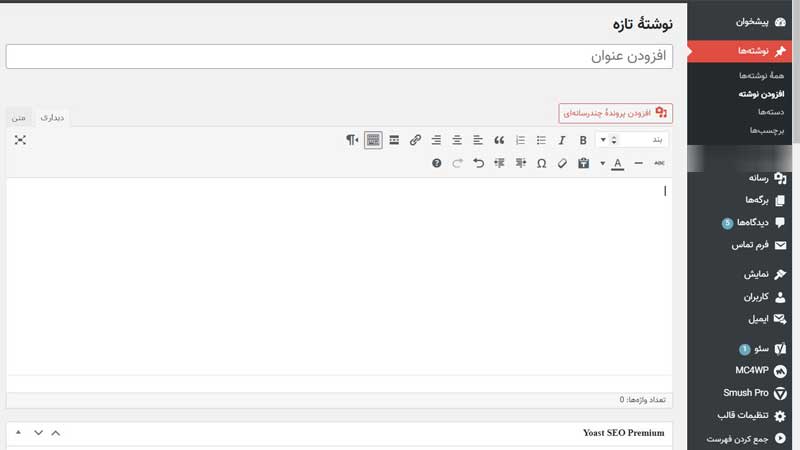
برای دستهبندی مطالب و افزودن هر مطلب به یک دستهبندی توصیه میکنیم بسیار محتاط عمل کنید. در واقع شما باید بینش خوبی از نیازهای وبسایتتان و دستهبندی کردن مطالب آن داشته باشید و دستههای اضافی تولید نکنید. این قانون برای برچسبها هم صادق است. تگها وردپرس مثل هشتگهای اینستاگرام نیست که به تعداد دلخواه اضافه کنید، بنابراین در این زمینه بسیار محتاط عمل کنید چرا که خطر duplicate شدن صفحات وجود دارد.
- در هر دو بخش دستهبندی و تگها بهتر است نهایتا 10 مورد را ایجاد کنید (هر چه کمتر، بهتر).
10. از سئو تصاویر وردپرس غافل نشوید
حتما میدانید که عکسها هم به سئو شدن نیاز دارند و نباید هیچ عکسی را بدون تنظیمات سئویی رها کنیم. برای افزودن عکس به وردپرس کافیست گزینهی «افزودن پرونده چند رسانهای» در بالای هر پست را بزنیم، سپس روی گزینهی «گزینش پروندهها» کلیک کنیم و عکس مورد نظر خود را انتخاب نماییم.

بعد از آپلود عکس مورد نظر، دو کار باید انجام بدهیم:
- نوشتن متن جایگزین Alt text (alternative text)
- نوشتن توضیح مختصر (Caption)
متن جایگزین همان Alt به موتورهای جستوجو کمک میکند محتوای این عکس را تشخیص دهند و در صورت سرچ شدن به دیدن شدن مطلب شما کمک زیادی میکند. هرگز و هرگز این قسمت را خالی نگذارید. در قسمت تصاویر همچنین میتوانید اندازهی عکس و نحوهی چینش آن در تصویر را هم مشخص کنید.
کار دیگری که برای تصاویر باید انجام دهید، بهینه کردن آنها از نظر حجم است. اگر سایت شما بزرگ و بزرگتر شود، تصاویر بلای جان شما میشوند. قبل از هر چیز توصیه میکنیم یک سایز استاندارد برای عکسهایتان تعریف کنید و از همهی کاربران سایت بخواهید همان سایز را رعایت کنند.
برای بهینهسازی حجم تصاویر هم میتوانید موقع بارگزاری از طریق وبسایتهای آنلاین کم کردن حجم عکس، آن را بهینه کنید و هم میتوانید از پلاگینها کمک بگیرید. یکی از بهترین پلاگینهای وردپرس برای بهینه کردن حجم عکس، افزونه Smush است که میتواند به صورت گروهی تمام عکسهای شما را کم حجم کند. همچنین شما میتوانید از این پلاگین برای تبدیل فرمت تصاویر سایت به Webp که فرمت پیشنهادی گوگل برای عکسهای بهینه است کمک بگیرید.
11. لینکسازی داخلی را جدی بگیرید
ساختمان ما تقریبا آماده است، اما حالا باید بگوییم هر خانه چه ربطی به آن یکی خانه و هر اتاق چه ربطی به آن یکی اتاق دارد. هر لوله به کدام واحد برود و چه چیزی این واحدها را به هم وصل کنید. اینجاست که پای لینکسزی به میان میآید. پیش از این در مطلب «لینک داخلی چیست؟»، به صورت مبسوط در مورد این روش توضیح دادهایم، اما در وردپرس امکانی تعبیه شده که کار لینکسازی را راحت میکند.
از قسمت نوار ابزار روی لینک کلیک کنید، در قسمت جستوجو میتوانید بخشی از کلمهای که میخواهید را تایپ کنید تا مطالب مرتبط با آن را به شما نشان دهد. با این روش خیلی تند و سریع به مطالب مشابه برای لینکسازی میرسید. یادتان باشید گزینهی «باز کردن پیوند در زبانه تازه» را حتما فشار بدهید تا صفحهی لینکشده در پنجرهی تازهای به کاربران نشان داده شود.
اگر به صفحهای لینک میدهید که حارج از سایت شماست و نمیخواهید اعتباری به آن سایت اضافه کنید، حتما باید آن لینک را نوفالو کنید. برای این کار باید پلاگین No Follow را نصب کرده و هنگام لینکسازی به این نکته توجه کنید.
12. سرعت سایت را بهینه کنید
خب، رسیدیم به آسانسور ساختمانمان. سرعت سایت یکی از معیارهای مهم در رتبهبندی وبسایت محسوب میشود که با Gtmetrics و Page speed insight قابل ردیابیست. سرعت کم سایت کاربران را ناراضی میکند و همانطور که میدانید نارضایتی کاربران خط قرمز گوگل است. برای بهینه کردن سرعت سایت وردپرسی میتوانید از پلاگینهای زیر برای اهداف خود کمک بگیرید:
- فشردهسازی css و js، کش کردن صفحات و پیش بارگزاری کش توسط پلاگین WP Rocket
- بهینه کردن حجم تصاویر (پلاگین Smush و...)
- فعال کردن نسخهی پرشتاب موبایلی (AMP) با پلاگین amp
مخزن وردپرس چیست؟
مخزن افزونه وردپرس مثل فروشگاهی است که در آن می توان افزونه وردپرس را ذخیره و مدیریت کرد. مخازن پلاگین وردپرس به توسعهدهندگان این امکان را می دهد که افزونهها را آپلود و به روز کنند. این باعث می شود توسعهدهندگان بتوانند افزونههای خود را مدیریت کنند و در عین حال آنها را به راحتی تبلیغ کنند. توسعهدهندگان همچنین میتوانند افزونهها را در وبسایت شرکت خود ارائه دهند که باعث صرفهجویی در هزینه میشود.
چرا باید از مخزن پلاگین وردپرس استفاده کنید؟
- مخاطبین بیشتر: مخازن پلاگین معروف سهم بازار زیادی دارند. این کار باعث میشود توسعهدهندگان از همان ابتدای راهاندازی افزونه، مخاطبان بیشتری پیدا کنند.
- هزینه بازاریابی کمتر: هزینه بازاریابی برای برندسازی و تبلیغ یک افزونه بالا است. استفاده از مخزن پلاگین وردپرس به توسعهدهندگان افزونه کمک میکند تا با مقدار کمی پول به مخاطبان هدف دسترسی پیدا کنند.
- رقابت در برابر همتایان: از آنجایی که مخازن افزونههای وردپرس حاوی تعداد زیادی افزونه است، توسعهدهندگان می توانند از رقبا یادداشتبرداری کنند و ویژگیهای آنها را ارتقا دهند تا در رقابت باقی بمانند.
- مدیریت آسان: از آنجایی که مخازن پلاگین تمام مشکلات ذخیرهسازی و فرآیند به روزرسانی را مدیریت می کنند، میتوانید فقط روی ویژگیها کار کنید و برای پایان بازاریابی به مخازن تکیه کنید.
وقتی کلمه "مخزن پلاگین وردپرس" را میگوییم، در واقع فقط بر روی مخازن رسمی وردپرس تمرکز نمیکنیم، بلکه هر جایی که توسعهدهندگان بتوانند افزونه خود را ذخیره کرده و به کاربران ارائه دهند، به آن مخزن پلاگین وردپرس میگوییم.
دو نوع مخزن پلاگین وردپرس وجود دارد:
- مخازن رایگان افزونه وردپرس: مخازن رایگان افزونه وردپرس آنهایی هستند که به کاربران امکان دانلود و دریافت اطلاعات مربوط به یک افزونه را به صورت رایگان میدهند.
- مخازن پلاگین وردپرس ممتاز یا پریمیوم: مخازن رایگان افزونه به توسعهدهندگان این امکان را میدهد که افزونههای خود را بدون هیچ هزینهای به مشتریان ارائه دهند. با این حال، برای کسب درآمد از افزونهها، توسعهدهندگان یک نسخه ممتاز از افزونه را در وبسایت شخصی خود آپلود میکنند.
پلاگین (افزونه) وردپرس
افزونهها (Plugins) بسته به ویژگیهایشان میتوانند تغییرات کوچک یا گستردهای در سایت شما ایجاد کنند. به عنوان مثال، میتوانید از یک افزونه برای اضافه کردن دکمه اشتراکگذاری Whatsapp به سایت خود یا ایجاد یک سایت کاملاً چند زبانه استفاده کنید. یا، اگر یک کسب و کار تجارت الکترونیک دارید، ممکن است افزونهای را برای کمک به درگاههای پرداخت نصب کنید.
افزونههایی نیز وجود دارند که میتوانند به شما کمک کنند فرمهای تماس خود را بهبود ببخشید، در صورت خرابی دادهها از سایت خود نسخه پشتیبان تهیه کنید، و شرکت در ایمیل را آسان کنید.
بیشتر بخوانید: 8 افزونه برتر سئو برای وردپرس در سال 2022
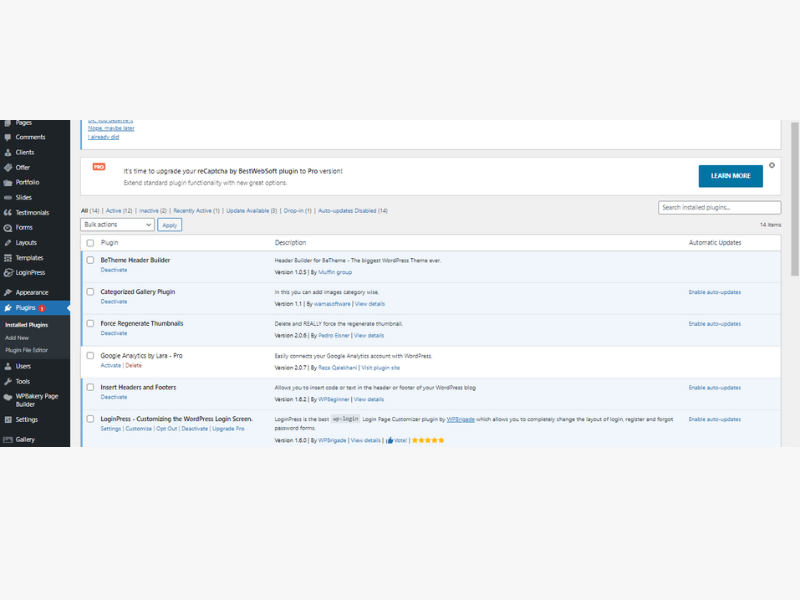 لیست افزونههای نصب شده روی وردپرس سایتها در منوی Plugins یا افزونهها مشخص است.
لیست افزونههای نصب شده روی وردپرس سایتها در منوی Plugins یا افزونهها مشخص است.
در حالی که بسیاری از آنها در قسمتی از سایت شما که دیده میشود تغییرات ایجاد می کنند، برخی از افزونهها در قسمت پشت سایت این کار را میکنند؛ یعنی جایی که دیده نمیشود! تا تعمیر و نگهداری برای تیم شما آسانتر شود. این افزونهها ممکن است به شما اجازه دهند تا آزمایشهای A/B را اجرا کنید یا سایت خود را در حالت تعمیر و نگهداری قرار دهید.
راههای مختلفی وجود دارد که میتوانید افزونههای وردپرس را به سایت خود اضافه کنید. به عنوان مثال، میتوانید این کار را از داشبورد خود، از فهرست رسمی افزونه وردپرس یا از سایتهای دیگر کمک بگیرید. پلاگینها از دایرکتوری رسمی را می توان به طور خودکار با یک کلیک نصب کرد، در حالی که برخی از افزونههای برتر باید به صورت دستی از طریق یک سرویس گیرنده پروتکل انتقال فایل (FTP) نصب شوند.
برای نصب یک افزونه از دایرکتوری رسمی وردپرس، فقط باید وارد داشبورد خود شوید و Plugins > Add New را انتخاب کنید. سپس با استفاده از نوار جستوجوی داخلی، افزونه را جستوجو کنید. از آنجا، فقط باید روی Install و Activate کلیک کنید.
اگر افزونه در دایرکتوری موجود نیست، می توانید افزونه را به صورت فایل فشرده دانلود کرده و از طریق یک سرویس گیرنده FTP در پوشه wp-content/plugins دایرکتوری خود ذخیره کنید. با این کار افزونه به صورت خودکار در سایت وردپرس شما نصب می شود.
سپس در داشبورد مدیریت خود به پلاگینها بروید. هنگامی که افزونه تازه آپلود شده را از لیست افزونههای نصب شده در سایت خود پیدا کردید، فقط روی پیوند «فعال کردن» افزونه کلیک کنید و آماده باشید! از آن زمان به بعد افزونه شما به طور خودکار عمل میکند. اگر این کار زیاد به نظر می رسد، ممکن است تعجب کنید که چرا مردم به جای ویرایش فایلهای اصلی وردپرس برای اضافه کردن قابلیت به سایت خود از افزونهها استفاده می کنند.
دلیل آن این است که هنگام بهروزرسانی به نسخه جدید وردپرس، همه فایلهای اصلی - و هر ویرایشی که روی آنها انجام شده است - رونویسی میشوند. برای افزودن همان عملکرد در سایت به روز شده خود، باید دوباره به آن بازگردید و فایلهای اصلی را دوباره ویرایش کنید. با این حال، اگر افزونههایی را برای قابلیتهای سایت خود نصب می کنید، فقط باید نگران به روز نگه داشتن افزونهها باشید.
برخی از کاربران وردپرس تعجب میکنند که آیا چیزی به عنوان نصب افزونههای "بیش از حد" در سایت آنها وجود دارد. حقیقت این است که عملکرد سایت شما بیشتر به کیفیت بستگی دارد تا به کمیت افزونههایتان. اگر استانداردهای کدنویسی وردپرس را رعایت نکنید یا به طور منظم به روز نشوند، میتوانند سرعت سایت شما را کاهش دهند یا حتی خراب کنند.
به جای اینکه سعی کنید کمتر از یک عدد دلخواه باقی بمانید، فقط مطمئن شوید که هر افزونهای که نصب میکنید ویژگیای اضافه میکند که تجربه بازدیدکنندگان را در سایت شما افزایش میدهد.
پلاگین Yoast دقیقا چه میکند؟
در قسمت چهارم از راه حلهای سئو وردپرس به شما گفتیم پلاگین سئو نصب کنید تا کارتان چند پله جلو بیفتد. افزونهی Yoast یکی از بهترینهای این ماجراست. این افزونه را میتوانید به راحتی نصب کنید و تنظیمات آن را انجام دهید. پس از نصب بخشی به نام SEO به فهرست وردپرس شما اضافه میشود. این قسمت دو بخش مهم دارد که در ادامه توضیح میدهم:
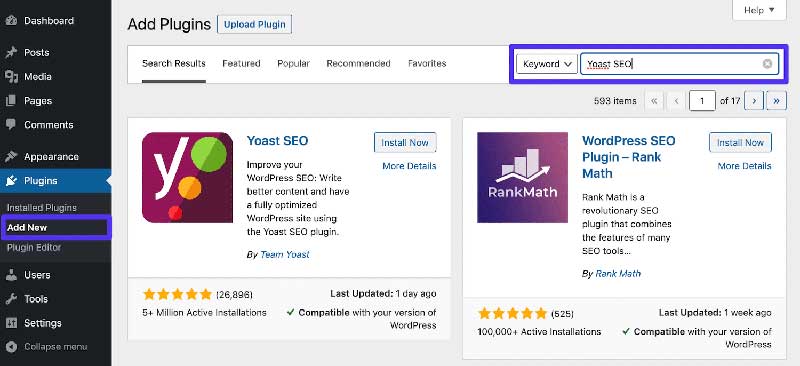
1. تنظیمات سئویی کلی Yoast
در بخش سئویی که به فهرست پیشخوان شما اضافه میشود، میتوانید تنظیمات زیر را انجام دهید:
- عمومی (General)
در این بخش میتوانید تنظیمات اساسی و پایهای انجام دهید. قسمت عمومی از 4 زیر بخش تشکیل شده است:
- پیشخوان (Dashboard): در قسمت پیشخوان (عمومی) مشکلات و اطلاعیهها به شما نمایش داده میشود که گاهی نیاز است به آن توجه کنید.
- امکانات (Features): در قسمت امکانات، تنظیمات مختلفی از جمله نقشه سایت، تجزیه و تحلیل خوانایی و امنیت را فعال یا غیر فعال کنید.
- یکپارچگی (Integeration): در این قسمت میتوانید افزونهی Yoast را با پلاگینهای Third-Party مثل smush و Ryte ادغام کنید.
- ابزارهای وبمستر (Webmaster tools): این قسمت برای سئوکاران تعبیه شده تا روند verify کردن سایتتان در ابزارهای تحلیل سئویی راحتتر شود. اگر یادتان باشد در قسمت ثبت سایت در سرچ کنسول به امکانات این قسمت اشاره کرده بودیم.
- ظاهر جستجو (Search Appearance)
این بخش هم از قسمتهای مختلف تشکیل شده است که مهمترین آنها بخش عمومی است. در این قسمت میتوانید تاتیل و دیسکریپشن صفحه اصلی سایت را تغییر دهید.
- اجتماعی (social)
در این بخش میتوانید شبکههای اجتماعی خود را در فیلد مخصوص هر یک وارد کنید.
- نسخه پولی (Premium)
همانطور که از اسمش مشخص است، این نسخه باید خریداری شود و امکانات بیشتری مثل معرفی کلمات کلیدی مشابه (LSI) و پیشنهاد صفحات مرتبط برای لینکسازی را در اختیار شما قرار میدهد.
2. تنظیمات سئویی Yoast در قسمت مطالب
پس از این تنظیمات اولیه برای هر مطلب هم میتوانید تنظیمات جداگانهای ایجاد کنید. وقتی نوشتهای را در وردپرس ایجاد میکنید، با افزونهی Yoast میتوانید تنظیمات زیر را برای آن انجام دهید:
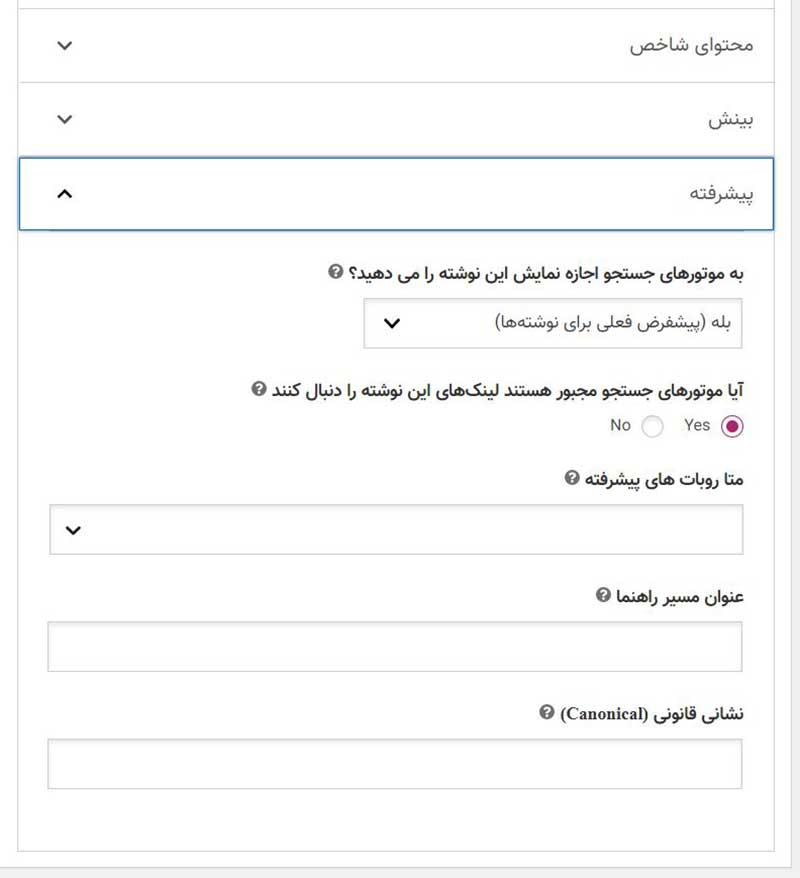
- عنوان سئو و توضیح متا بنویسید
نوشتن تگ تایتل و دیسکریپشن از اوجب واجبات برای هر نوشته است، چرا که با این کار برای آنها شناسنامه میسازیم تا توسط گوگل قابل شناسایی باشند.
- «کلیدواژه کانونی» انتخاب کنید
با انتخاب کلمه کلیدی کانونی (Focus Keyword) به گوگل میفهمانید این نوشته برای چه هدفی نوشته شده و کاربران با سرچ چه عبارتی به این نوشته برسند. بسیاری از تیکهای Yoast با اضافه کردن این کلمه و سنجش وضعیت مطلبتان نسبت به آن به رنگهای نارنجی و سبز در میآید.
- آنالیز سئو
در این قسمت Yoast طبق معیارهایی به وضعیت سئو نوشتهی شما امتیاز میدهد (همان تیکهای سبز و نارنجی معروف). اگر چه گاهی اوقات توصیههای آن قابل توجه است، اما اینطور نیست که اگر رنگ نارنجی به شما نشان داد یعنی سئوی شما بد است. آنالیز سئو به چیزی بیشتر از این تحلیل ماشینی نیاز دارد.
در ایران در اهمیت این رنگها زیادی اغراق شده است، به هر حال سبز شدن تیکهای Yoast به معنای سئو شدن سایت شما نیست!
- پیشرفته
در این قسمت میتوانید تنظیمات پیشرفتهتری ایجاد کنید. مثلا اینکه نوشته برای موتورهای جستوجو قابل شناسایی باشد یا نه (همان اجازه ایندکس شدن که به صورت پیشفرض روی بله است). همچنین در این قسمت میتوانید تنظیمات تگ کنونیکال را هم انجام بدهید.
در نهایت یادتان باشد این قسمت برای سئو پردپرس بسیار اهمیت دارد و باید هنر استفاده کردن از آن را بهخوبی بلد باشید.
ووکامرس چیست؟
ووکامرس (Woo Commerce) یک افزونه تجارت الکترونیک برای وردپرس است. ووکامرس ایجاد و مدیریت یک فروشگاه آنلاین را انعطافپذیر میکند و اموری مثل مدیریت موجودی و مالیات، پرداختهای ایمن و یکپارچهسازی حمل و نقل را ساده میکند. این افزونه بسیاری از ویژگیهای مفید مانند ردیابی سفارش، تعامل با مشتری، به روزرسانی وضعیت تحویل، مدیریت موجودی و غیره را ارائه میدهد.
یکی از مزیتهای ووکامرس این است که استفاده از آن برای صاحبان سایت مبتدی، آسان است و از آنجایی که منبع باز است، سفارشی سازیهای بی حد و حصری را ارائه می دهد. اگر نمیدانید چگونه ووکامرس را راهاندازی کنید، نگران نباشید. یادگیری آن برای هر کسی آسان است.
فرآیند چهار مرحلهای سادهای دارد: به داشبورد وردپرس خود بروید، "گزینههای افزونه" را انتخاب کنید، ووکامرس را جستوجو کنید و افزونه را در سایت وردپرس خود دانلود کنید. سپس، Setup Wizard شما را در فرآیند سریع و آسان ایجاد فروشگاه آنلاین راهنمایی میکند. در ووکامرس شما میتوانید هر محصولی از دیجیتالی گرفته تا فیزیکی بفروشید.
یکی دیگر از مزایای ووکامرس (WooCommerce) این است که از فروشگاههای بسیار کوچک تا بزرگ پشتیبانی می کند. همانطور که وبسایت ووکامرس شما رشد می کند، عملکرد فروشگاه آنلاین شما نیز افزایش می یابد.
بهترین هاست وردپرس چیست؟
در حال حاضر، شما می دانید که انتخاب یک هاست باید یکی از اولویتهای اصلی تصمیمات تجاری شما باشد و قبل از اینکه به دنبال ارائهدهنده ارزانتر و تصادفی باشید، این را در نظر بگیرید که انتخاب هاست بر نحوه عملکرد وبسایت شما، سرعت بارگیری آن و همچنین امنیت و پشتیبانی آن در برابر هک و خرابی سرور تأثیر میگذارد.
از آنجایی که گزینههای بسیار زیادی وجود دارد، در اینجا تعدادی از موارد و ویژگیها وجود دارد که باید هنگام انتخاب ارائه دهنده هاست مناسب در نظر بگیرید:
۱. سرعت
اینکه بتوانید سایت خود را برای سرعت بهینه کنید مهم است و تنها زمانی مفید است که هاست شما برای شروع سریع باشد. بسیاری از کاربران ساعتهای بی شماری را صرف بهبود سرعت سایت خود میکنند تا اینکه متوجه میشوند که به دلیل هاست ضعیف نمیتوانند کارهای بیشتری انجام دهند.
از این رو، هنگام انتخاب یک ارائهدهنده، باید مطمئن شوید که وبسایت شما سریع بارگذاری می شود، به خصوص در دستگاههای تلفن همراه، زیرا گوگل از سرعت سایت به عنوان یک فاکتور رتبه بندی برای نتایج جستجوی ارگانیک استفاده میکند.
2. مکان سرور
هنگام انتخاب یک هاست، مطمئن شوید که نزدیکترین گزینههای سرور را به شما و موقعیت جغرافیایی کاربران خود انتخاب کنید. این امر تأثیر زیادی بر سرعت بارگذاری وبسایت شما برای بازدیدکنندگان سایت شما خواهد داشت. یک مثال می تواند این باشد که شما در پاریس، فرانسه مستقر هستید و نزدیکترین سرور در آمستردام، هلند است.
اگر بازدیدکنندگان زیادی از سراسر جهان دارید، مطمئن شوید که ارائهدهنده میزبان شما CDN (شبکه تحویل محتوا) را در بسته انتخابی شما گنجانده است، که به بازدیدکنندگان بینالمللی کمک میکند تا سایت شما را سریعتر بارگذاری کنند زیرا تصاویر و منابع دیگر از نزدیکترین آنها بارگیری میشوند.
3. قیمت
در حالیکه مقایسه هزینه آسان است، هاست نباید بر اساس قیمت انتخاب شود زیرا در واقع یک سرمایهگذاری است. هاست را به عنوان یک هارد دیسک در نظر بگیرید. آیا برای یک هارد دیسک قدیمی (درایو دیسک) همان هزینه را پرداخت میکنید که برای یک هارد جدید با امکانات بیشتر؟
4. پشتیبانی مشتری
نکتهای که در رابطه با خدمات مشتری باید به آن توجه کرد این است که فروش و پشتیبانی فنی معمولاً بخشهای مختلفی هستند و زمان پاسخگویی متفاوتی دارند. برخی از مسائل را میتوان در عرض چند دقیقه حل کرد و بسیاری از مواقع بررسی و یافتن راهحلی برای آنها ممکن است ساعتها طول بکشد، که اکثر مشتریان از آن آگاه نیستند.
5. ترافیک سایت
آیا حجم زیادی از ترافیک به وبسایت شما وارد می شود؟ یا تازه شروع کردهاید؟ این باید در هنگام انتخاب ارائه دهنده هاست خود در نظر گرفته شود. اگر یک کسب و کار جدید هستید، احتمالاً ترافیک کمتری خواهید داشت – بنابراین یک برنامه میزبانی مشترک در 6 تا 12 ماه اول برای شما خوب کار خواهد کرد.
اگر یک وبلاگ یا سایت تازه تاسیس دارید و می توانید میزان قابل توجهی از ترافیک را به طور منظم مشاهده کنید، یک برنامه میزبانی مشترک کار نخواهد کرد. توصیه میکنیم از Google Analytics برای پیگیری دقیق پیشرفت سایت و تعداد بازدیدکنندگان ماهانه استفاده کنید. این همچنین زمانی مفید خواهد بود که تصمیم بگیرید که آیا باید هاست خود را ارتقا دهید یا به ارائهدهنده دیگری تغییر دهید.
انتخاب یک هاست عالی همیشه باید به عنوان یک سرمایهگذاری تجاری به جای هزینه در نظر گرفته شود. فقط به دنبال اولین ارائهدهنده نباشید و هزینه را به عنوان عامل اصلی در نظر نگیرید. با میزبانی، شما واقعاً ارزش پول خود را دریافت میکنید. تصمیم شما بر عملکرد سایت شما تأثیر میگذارد و در تجربهای که مشتریان هنگام بازدید از سایت شما دریافت میکنند منعکس میشود.
ما در اینجا 3 مورد از بهترین هاستها در تجربه منتوریکس را به شما معرفی میکنیم:
- پارس پک
- ایران سرور
- ایران هاست
ایمیل مارکتینگ با وردپرس
یکی از راهها برای رشد وبسایت، فهرست اشتراک ایمیل است. با این حال، ساختن دستی آن زمانبر است و بازاریابی مؤثر اغلب دشوار است. خوشبختانه، اشتراک ایمیل وردپرس و افزونههای بازاریابی این کار را ساده و سریع میکند. میتوانید از داشبورد وردپرس خود ایمیلهایی با ظاهری حرفهای ایجاد کنید که به شما کمک میکند خوانندگان خود را افزایش دهید.
در اینجا دو مورد از بهترین افزونههای ایمیل مارکتینگ وردپرس را معرفی میکنیم:
۱. هاب اسپات
هاب اسپات یک پلتفرم است که به رشد بهتر کسب و کارها کمک می کند. این پلتفرم به کسب و کارها این امکان را میدهد که مشتریان را بهتر جذب، درگیر و خوشنود کنند. هاب اسپات دارای ابزارهای رایگان فراوانی است که شامل CRM، بازاریابی ایمیلی، چت زنده و... است. شما با هاباسپات می توانید تا 2000 ایمیل در ماه به صورت رایگان ارسال کنید.
همچنین یک افزونه بومی وردپرس وجود دارد که مدیریت مخاطبین و بازاریابی ایمیلی را در داشبورد مدیریت وردپرس تا حد امکان آسان میکند.
استفاده از هاب اسپات آسان است و با بیش از 300 ابزار ادغام شده است. داشتن تمام دادههای پایگاه داده مخاطبین خود در یک ابزار، بازاریابی ایمیلی شما را شخصیسازی و عملی می کند.
۲. نیوزلتر
نیوزلتر (Newsletter) یکی دیگر از راهحلهای ایمیل مارکتینگ است که بلافاصله پس از نصب میتوانید ایمیلها را جمعآوری و بدون دشواری شروع به ارسال کنید. برای استفاده از این افزونه به هیچ ابزار یا سرویس دیگری نیاز ندارید، اگرچه این امکان را به شما میدهد که به سایر افزونههای SMTP برای کمک به ارسال ایمیلهای خود متصل شوید.
همچنین پلاگین پایه رایگان است و تعدادی افزونه ممتاز برای ارائه عملکردهای اضافی وجود دارد. شما می توانید اینها را جداگانه خریداری کنید، یا همه آنها را با قیمت 76.59 دلار برای حداکثر 3 وب سایت یا 298.60 دلار برای تعداد نامحدود وب سایت دریافت کنید. اگر می خواهید کمپینهای هدفمند انجام دهید، نیوز لتر (Newsletter) یکی از بهترین افزونههای بازاریابی ایمیلی وردپرس است.
این در حالی است که گزینههای اتوماسیون کمتری را نسبت به برخی ابزارها ارائه می دهد و پتانسیل بخش بندی زیادی را فراهم می کند.
سوالات متداول وردپرس
سوالات متداول وردپرس را در ادامه میخوانید:
آیا وردپرس رایگان است؟
نرمافزار وردپرس رایگان است و میتوانید از قابلیتهای آن رایگان استفاده کنید اما برای طراحی وبسایت تخصصی و حرفهای به افزونههای پریومیوم نیاز دارید که باید بابت آنها پول پرداخت کنید. سایتها زیادی هستند که این پلاگینها را میتوانید از آنها به مبلغ ریالی تهیه کنید.
آیا یادگیری وردپرس آسان است؟
استفاده از وردپرس آسان است اما برنامهریزی و طراحی یک سایت سئویی در وردپرس یا در هر برنامه سیستم مدیریت محتوای دیگر نیازمند دانش و تخصص است و کار هرکسی نیست. اما به هر حال وردپرس در بین سیستمهای مدیریت محتوای دیگر بسیار آسانتر است و مبتدیان میتوانند از آن استفاده کنند بدون اینکه نیاز به دانش کدنویسی داشته باشند. با این حال در بلندمدت باید از کدنویسی سر در بیاورید.
آیا وردپرس اهمیت دارد؟
البته! شما برای طراحی سایت یا وبلاگ نیازمند یک سیستم مدیریت محتوای قوی هستید. طبق آمار اعلام شده وردپرس ۴۳٪ از سایتهای اینترنتی را پوشش میدهد.
آیا وردپرس سئو میشود؟
بله. با طراحی تمیز و با دقت و در نظر گرفتن تمام نکات سئویی شدن سایت وردپرس شما میتواند بسیار دیده شود.
آیا برای یادگیری وردپرس نیاز به دانش خاصی داریم؟
خوشبختانه منابع یادگیری زیادی برای کار با وردپرس وجود دارد که یادگیری را برایتان راحت میکند. با این حال همیشه باید ذهن کنجکاوی داشته باشید و ان چیزهایی که یاد گرفتید را پیاده سازی کنید و تنها به مطالعه قانع نشوید.
آیا افزونههای وردپرس رایگان است؟
همه افزونههای وردپرس رایگان نیستند و شما برای استفاده از آنها و همچنین آپدیتشان نیازمند پرداخت پول هستید.
چطور سایتم را با وردپرس بالا بیارم؟
برای بهدست آوردن رتبه در گوگل فرقی ندارد که سایت شما وردپرسی باشد یا نه در هر صورت شما باید استراتژی سئویی برای سایتتان داشته باشید.
سخن آخر
همانطور که دیدید سئو وردپرس چیز عجیب و غریبی نیست. همهی کارهایی که باید برای سئو وردپرس خود انجام دهید در این CMS هم قابل انجام شدن است، فقط بعضی دسترسیها و امکانات Wordpress کار را برای شما راحتتر کرده. بنابراین اگر این امکانات را به خوبی بشناسید و در راستای اهداف سئویی وبسایتتان از آنها کمک بگیرید، به راحتی میتوانید سایت وردپرسی خود را هم سئو کنید.
اگر شما هم تجربهی کار کردن با سایت وردپرسی داشتهاید یا سوالی در مورد خدمات سئو وردپرس دارید، حتما برایم کامنت بگذارید تا با هم گپ بزنیم.

نهال کارشناس ارشد سئو و مدیر پروژههای منتوریکس است. تخصصاش در برنامهریزی، حل کردن چالشهای پروژهها و ایجاد هماهنگی بین اعضای تیم است. تجربه نهال در حوزه دیجیتال مارکتینگ منبع الهام همه اعضای تیم محسوب میشود.
انتشار مطالب فوق تنها با ذکر مرجع به همراه لینک وبسایت منتوریکس مجاز میباشد.
لطفا به حقوق هم احترام بگذاریم.